Einen Screenshot (Bildschirmfoto) mit dem Kindle Voyage zu machen, gehört zu den Dingen, über die sich das Handbuch ausschweigt. Möglicherweise fand man diese Funktion nicht wichtig genug, um diese zu erwähnen, denn warum einen Screenshot mit einem eBook Reader wie den Kindle Voyage machen? Nun, da gibt es schon Gründe, z.B. für Bildschirmfotos, wenn man ein Tutorial über den Kindle Voyage schreibt, oder man hat ein Rezeptbuch als eBook gekauft und möchte ein Rezept ausdrucken oder man benötigt einen Textausschnitt oder ein Bild für eine Klassenarbeit oder Studienarbeit. Vielleicht benötigt man auch einen Textausschnitt oder Formel für seine berufliche Arbeit. Gründe wird es sicherlich viele geben.
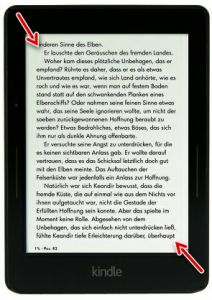 Dokumentiert im Handbuch ist es nicht, wie man mit dem Kindle Voyage einen Screenshot machen kann, aber gehen tut es, und zwar sogar recht einfach. Alles, was man tun muss, um mit dem Kindle Voyage einen Screenshot / Bildschirmfoto aufzunehmen ist:
Dokumentiert im Handbuch ist es nicht, wie man mit dem Kindle Voyage einen Screenshot machen kann, aber gehen tut es, und zwar sogar recht einfach. Alles, was man tun muss, um mit dem Kindle Voyage einen Screenshot / Bildschirmfoto aufzunehmen ist:
=> an zwei gegenüberliegenden Ecken des Bildschirms (und zwar sehr nahe am Rand) das Display gleichzeitig antippen. Der Bildschirm gibt ein kurzes Flackern von sich, aber eine weitere Meldung erfolgt nicht. Wichtig ist halt, dass die Ecken, die man antippt, gegenüberliegend sind, also z.B. oben links und unten rechts.
Seinen Screenshot findet man anschließend im Verzeichnis Documents. Um diese auf einen Rechner zu überspielen, reicht es dann seinen Kindle Voyage mit Notebook / PC zu verbinden und die aufgenommenen Screenshots mit dem Windows Explorer oder einen anderen Dateimanager zu kopieren.
Nicht dokumentiert, recht schweigsam bei der Aktion, aber auch mit dem Kindle Voyage kann man Screenshots aufnehmen. Genauso funktioniert es übrigens auch mit dem Kindle Paperwhite.


